Ubuntu adalah salah satu sistem operasi yang paling mapan dan otentik di era ini. Ini hampir tidak menyebabkan masalah sampai kami menjalankan program yang tidak dapat diperbaiki. Terkadang kami melakukan beberapa tugas yang menyebabkan retakan pada sistem dan kami tidak dapat menentukan masalahnya. Satu-satunya situasi yang mungkin, dalam hal ini, adalah menginstal ulang sistem operasi Anda.
Apakah Anda terjebak dalam situasi yang sama seperti yang dibahas di atas? Kemudian, panduan ini akan membantu Anda menginstal ulang ubuntu beserta backup data Anda.
Alasan untuk menginstal ulang Ubuntu
Sebelum menginstal ulang sistem operasi Anda, Anda harus mengetahui alasan sebenarnya di balik ini. Berikut adalah beberapa alasan yang dibahas untuk menginstal ulang ubuntu:
- Beberapa pengguna suka mengubah banyak hal di sistem mereka dan menghadapi masalah yang tidak dapat diselesaikan. Jika Anda salah satunya dan terjebak dalam keadaan di mana Anda tidak dapat menggunakan sistem Anda dengan benar, menginstal ulang Ubuntu adalah pilihan terbaik untuk Anda.
- Ada kasus di mana pengguna ingin sistem mereka bersih setelah beberapa saat. Daripada membuka banyak file, menginstal ulang sistem lebih baik untuk mereka.
- Jika Anda mengacaukan urutan boot dan terjebak dalam loop file. Dalam skenario ini, Anda ditinggalkan untuk kembali ke sistem Anda sampai Anda menginstal ulang sistem operasi Anda.
Menginstal ulang Ubuntu
Menginstal ulang Ubuntu adalah proses yang sederhana dan menjaga keamanan data Anda. Tetapi untuk tujuan keamanan, buat cadangan data Anda khususnya bahan-bahan berikut:
- /folder home dengan file tersembunyi.
- Semua entri menu boot, jika Anda memiliki lebih dari satu sistem operasi.
Langkah-langkah untuk menginstal ulang Ubuntu
Ikuti langkah-langkah yang diberikan di bawah ini untuk menginstal ulang Ubuntu:
Cadangkan data Anda
Sebelum menginstal ulang Ubuntu, buat cadangan data Anda di penyimpanan eksternal seperti USB atau disk.
2. Jalankan penginstal
Jalankan penginstal Ubuntu dan pilih instal ubuntu.
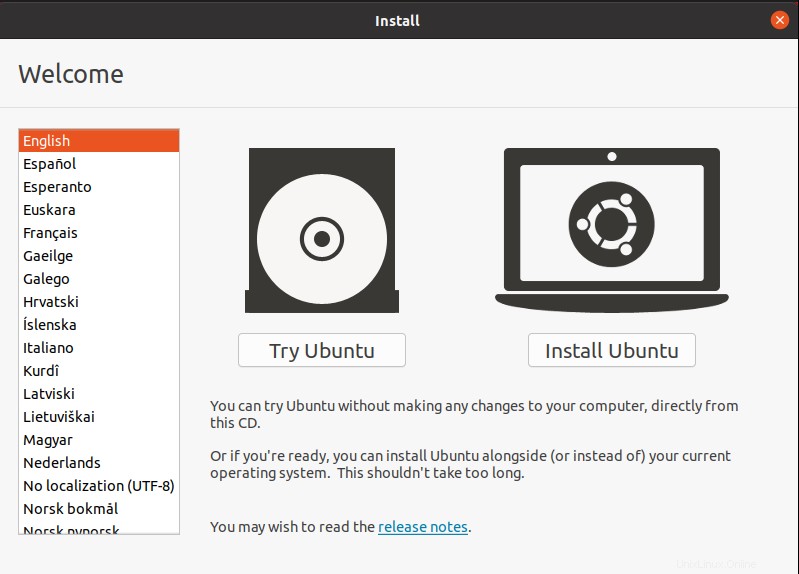
3. Pilih tata letak keyboard
Pilih bahasa yang sesuai untuk tata letak keyboard Anda
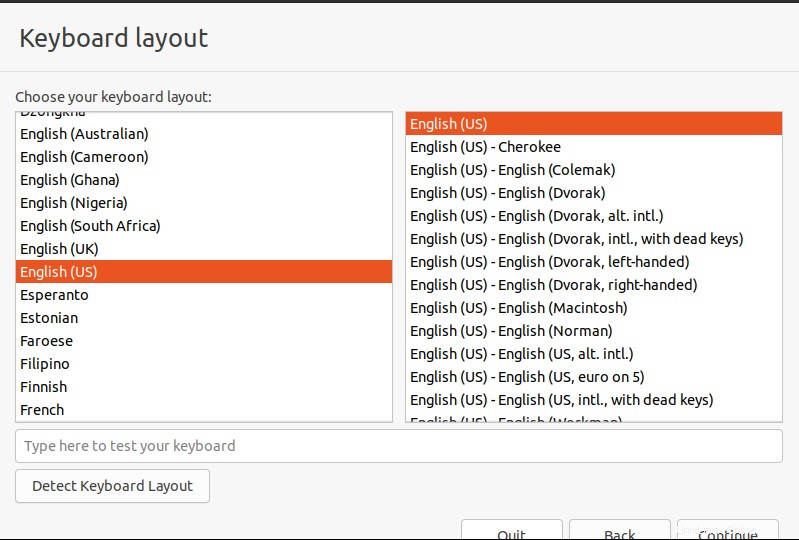
4. Pembaruan dan perangkat lunak lainnya
Pilih jenis penginstalan yang Anda inginkan dan perbarui di sistem Anda.
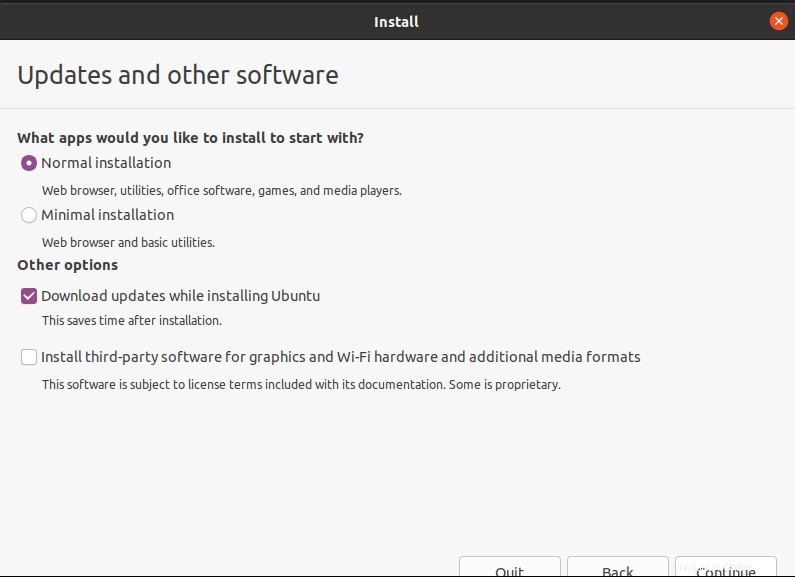
5. Pilih Jenis penginstalan
Hapus semua data Anda dan instal sistem operasi baru atau gunakan beberapa partisi.
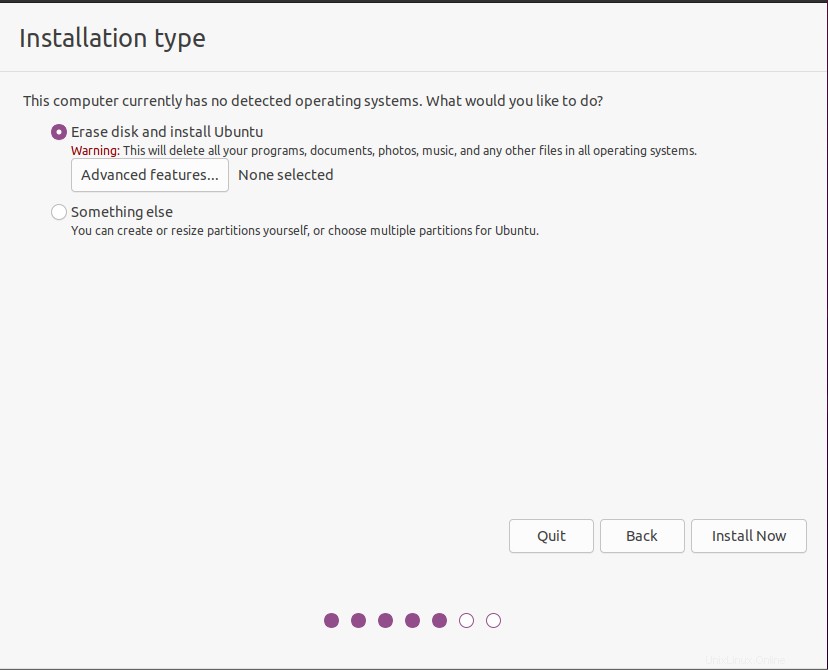
6. Pilih wilayah Anda
Pilih wilayah tempat Anda berada.
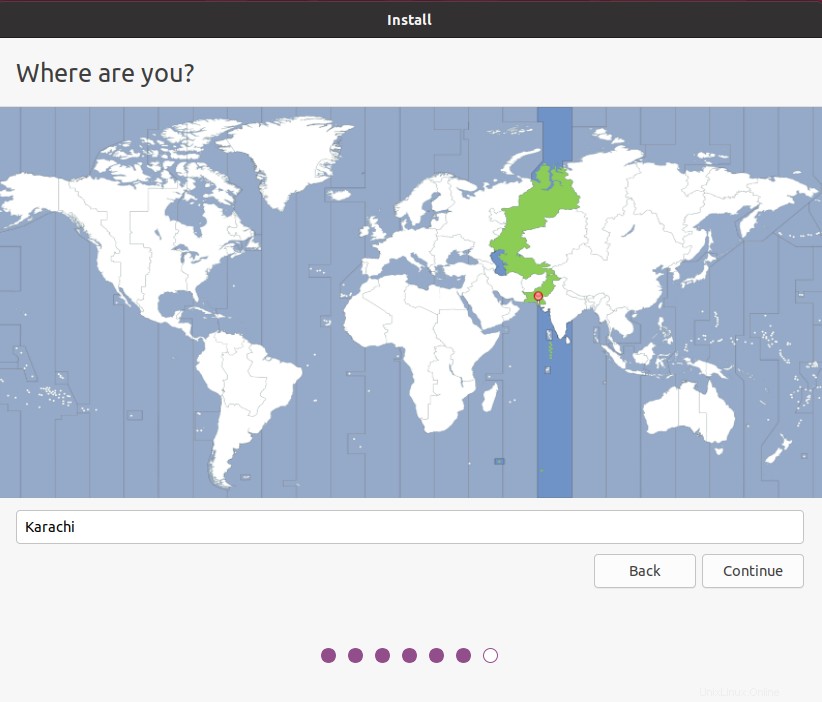
7. Personalisasi akun Anda
Berikan informasi pribadi Anda dan atur kata sandi dan tekan lanjutkan. 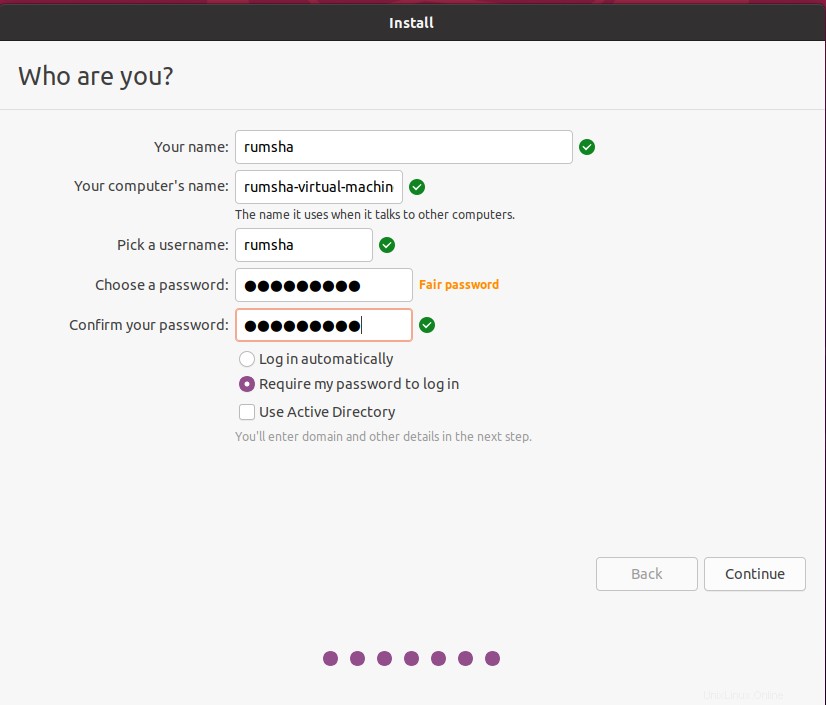
8. Siap dipasang
Sekarang sistem Anda siap untuk menginstal ulang ubuntu
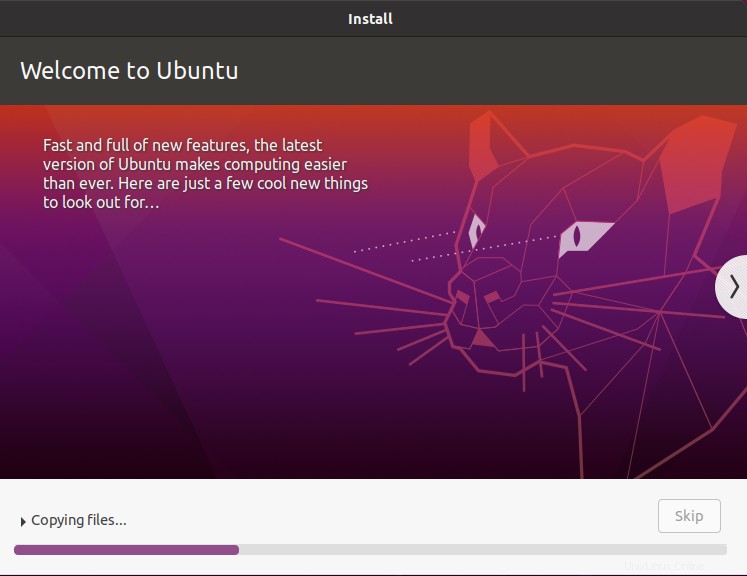
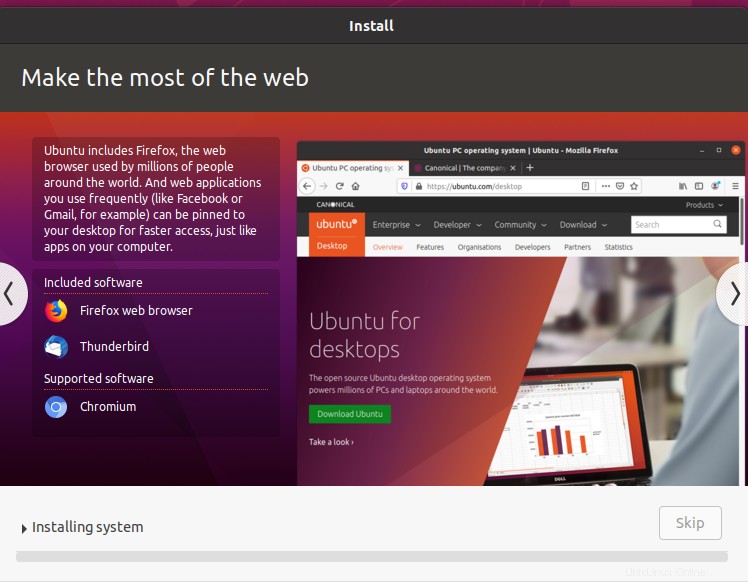
9. Mulai ulang sistem Anda
Setelah penginstalan selesai, restart sistem Anda.
kamu 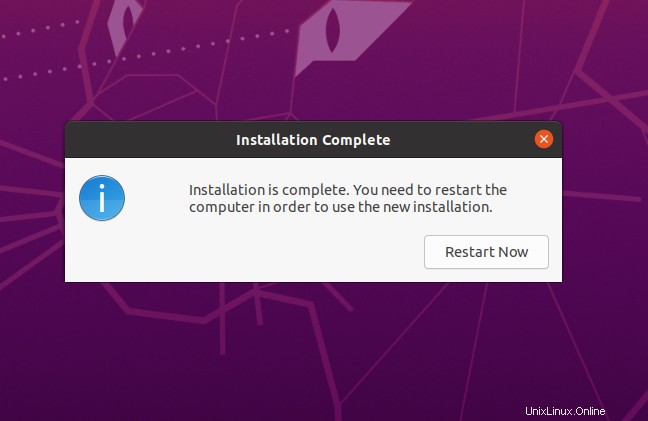
10. Memulai
Sistem Anda siap dengan sistem operasi yang telah dibersihkan
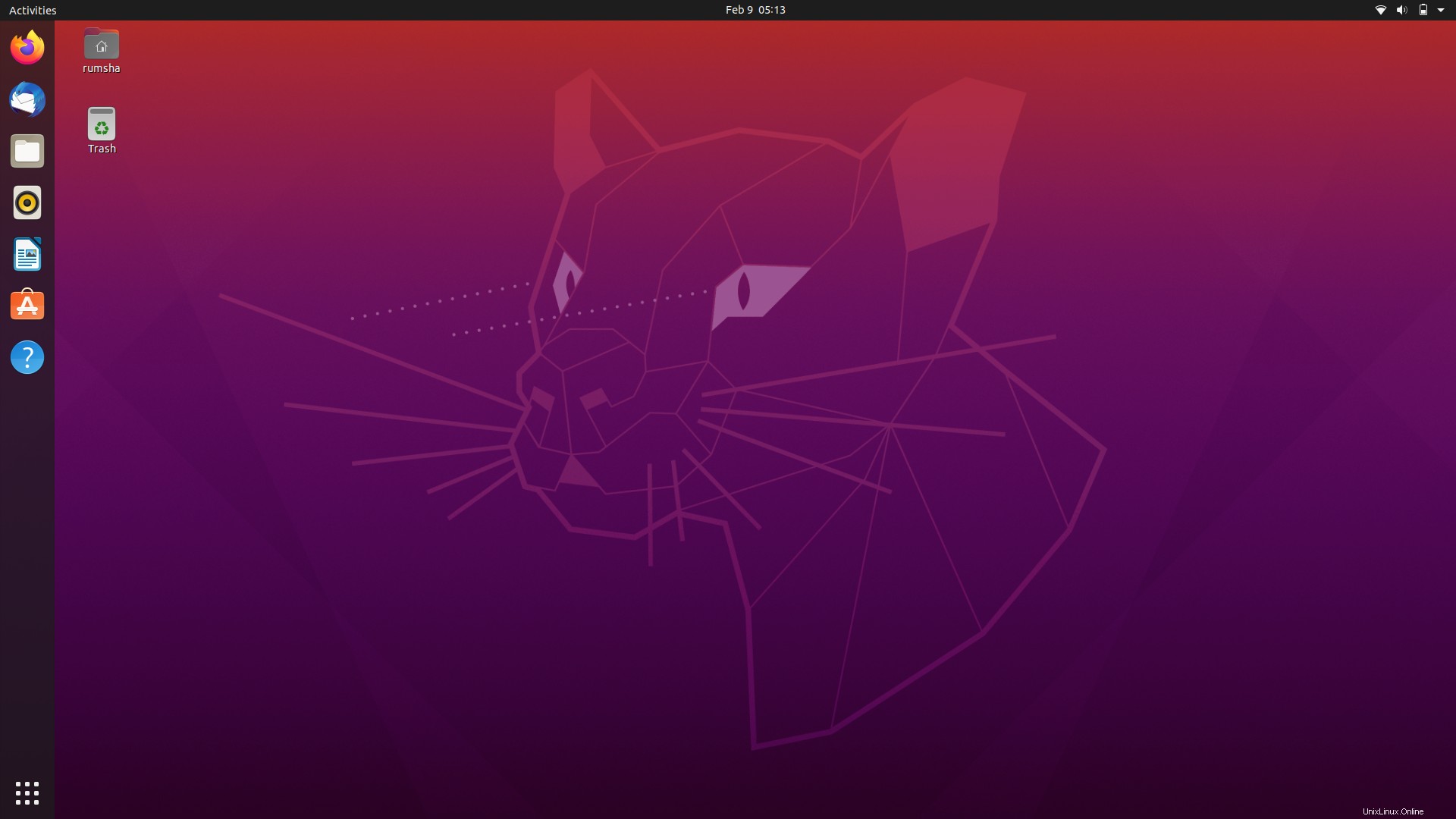
Menutup
Ini adalah bagaimana Anda akhirnya menginstal ulang ubuntu dengan sukses. Dalam panduan ini, Anda mungkin akrab dengan beberapa langkah untuk menginstal ubuntu. Untuk mengetahui lebih lanjut tentang cara kerja ubuntu, kunjungi situs web resmi ubuntu.